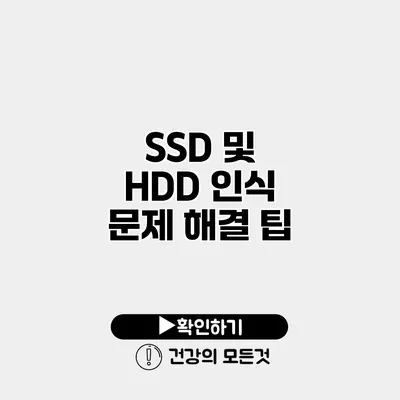SSD 및 HDD 인식 문제 해결을 위한 완벽 가이드
가끔 우리는 컴퓨터의 SSD나 HDD가 인식되지 않아 당황스러운 상황을 겪습니다. 그렇다면 이러한 문제를 어떻게 해결할 수 있을까요? 이 포스팅에서는 SSD 및 HDD 인식 문제의 원인과 해결 방법을 자세히 살펴보겠습니다.
✅ 클라우드 스토리지와 SSD의 차이점, 지금 확인해 보세요!
SSD 및 HDD 이해하기
SSD와 HDD의 차이점
SSD(솔리드 스테이트 드라이브)와 HDD(하드 디스크 드라이브)는 데이터 저장 장치로서 서로 다른 작동 원리를 가지고 있습니다.
SSD의 특징
- 속도: SSD는 데이터 접근 속도가 매우 빠릅니다.
- 내구성: 기계적인 부품이 없어 낙하 및 충격에 더 강합니다.
- 소음: 작동 시 소음이 거의 없습니다.
HDD의 특징
- 용량: 일반적으로 더 큰 용량 지원이 가능하며, 비용이 저렴합니다.
- 속도: SSD에 비해 데이터 전송 속도가 느립니다.
- 내구성: 기계적인 부품으로 인해 충격에 취약합니다.
| SSD | HDD | |
|---|---|---|
| 속도 | 매우 빠름 | 느림 |
| 내구성 | 우수 | 하위 |
| 소음 | 없음 | 있음 |
| 가격 | 비쌈 | 저렴 |
| 사용 용도 | 고속 처리 필요 시 | 대용량 저장 필요 시 |
✅ 본인인증 실패의 숨겨진 원인을 알아보세요.
인식 문제의 원인
SSD 및 HDD가 인식되지 않는 문제는 여러 가지 원인으로 발생할 수 있습니다.
하드웨어 문제
- 케이블 연결 불량
- 전원 공급 부족
- 하드웨어 고장
소프트웨어 문제
- 드라이버 문제
- 운영 체제의 오류
- 파일 시스템 손상
기타 환경적 요인
- 바이러스 감염
- 바이오스 설정 오류
✅ 삼성 Kies 연결 오류의 원인을 지금 바로 알아보세요.
SSD 및 HDD 인식 문제 해결 방법
1. 하드웨어 점검
케이블 확인
SSD와 HDD가 잘 연결되어 있는지 확인해야 합니다. SATA 케이블이 느슨하거나 손상된 경우, 연결을 다시 해보거나 새로운 케이블로 교체해보세요.
전원 공급 확인
듀얼 SATA 전원 케이블이 있는 경우, 다른 장치와의 전원 공유로 인해 전원이 부족할 수 있습니다. 장치를 개별적으로 전원 공급되도록 조정하세요.
2. BIOS 확인
컴퓨터를 재부팅하고 BIOS 설정 화면에 들어가 SSD와 HDD가 인식되고 있는지 확인합니다. 인식되지 않는다면, BIOS를 업데이트하거나 설정을 초기화해야 할 수 있습니다.
3. 드라이버 업데이트
운영 체제에서 SSD 및 HDD의 드라이버가 최신인지 확인하고, 필요할 경우 업데이트합니다.
Windows에서 드라이버 업데이트 방법
- 장치 관리자를 엽니다.
- “디스크 드라이브”를 찾습니다.
- SSD 또는 HDD를 마우스 오른쪽 버튼으로 클릭합니다.
- “드라이버 업데이트”를 선택합니다.
4. 파티션 및 파일 시스템 검사
디스크 관리로 파티션 확인
- Windows에서 디스크 관리를 열고, SSD나 HDD가 제대로 파티셔닝되어 있지 않거나 할당되지 않은 경우 할당합니다.
- 비어있는 공간이 있을 경우, 이를 파티셔닝해서 사용할 수 있습니다.
5. 데이터 복구 및 포맷
마지막 수단으로, 중요한 데이터가 있다면 데이터 복구 소프트웨어를 사용하여 데이터를 복구한 후, SSD나 HDD를 포맷할 수 있습니다.
데이터 복구 소프트웨어 추천
- Recuva
- EaseUS Data Recovery Wizard
- Stellar Data Recovery
결론
SSD 및 HDD 인식 문제는 다양한 요인으로 발생할 수 있습니다. 하드웨어 점검, BIOS 설정 확인, 드라이버 업데이트, 파티션 검사 등의 방법으로 해결할 수 있습니다. 문제가 해결되지 않는다면, 전문가에게 문의하는 것이 좋습니다.
기술이 발전하면서, 이러한 저장 장치들은 우리의 사용 방식에 큰 변화를 가져오고 있습니다. 따라서, 이러한 문제에 대한 이해는 매우 중요합니다. 문제를 해결하고, 보다 나은 사용 경험을 만끽해보세요.
자주 묻는 질문 Q&A
Q1: SSD와 HDD의 차이점은 무엇인가요?
A1: SSD는 데이터 접근 속도가 빠르며 내구성이 우수하고 소음이 없습니다. 반면, HDD는 더 큰 용량을 지원하지만 속도가 느리고 기계적인 부분으로 인해 충격에 취약합니다.
Q2: SSD와 HDD가 인식되지 않는 이유는 무엇인가요?
A2: 인식되지 않는 이유는 하드웨어 문제(케이블 연결 불량, 전원 부족, 하드웨어 고장), 소프트웨어 문제(드라이버 문제, 운영 체제 오류, 파일 시스템 손상), 또는 환경적 요인(바이러스 감염, 바이오스 설정 오류) 등이 있을 수 있습니다.
Q3: SSD 및 HDD 인식 문제를 어떻게 해결할 수 있나요?
A3: 하드웨어 점검, BIOS 설정 확인, 드라이버 업데이트, 파티션 검사, 또는 마지막으로 데이터 복구 후 포맷하는 방법이 있습니다. 문제가 지속되면 전문가에게 문의하는 것이 좋습니다.